Inzichten in detailhandel weergeven in Store Operations
Inzichten in detailhandel is een Power BI-geactiveerd dashboard dat een uitgebreide en afgeronde weergave van de activiteiten biedt aan de winkelmanager of districtsmanager. Deze weergave bevat momenteel gegevens over alle taken en geeft een overzicht van winkels/afdelingen die het goed doen en plannen voor winkels/afdelingen waar extra focus nodig is.
Een winkel- en districtmanager kan de dashboardgegevens gebruiken om winkels of afdelingen te bekijken die het goed doen en plannen te maken voor winkels of afdelingen waar extra focus nodig is.
Meld u aan bij de Store Operations-beheer met uw Retail Store Manager-referenties.
Om toegang te krijgen tot de geavanceerde Power BI-rapporten, selecteer in het linkernavigatievenster Geavanceerde analyses > Retailinzichten. Het Retail Insights-dashboard geeft een aantal belangrijke secties weer die u kunt bekijken.

Tabblad Winkelactiviteiten
Het tabblad Winkelactiviteiten biedt een weergave van alle taakuitvoeringen in uw organisatie. U kunt taken bekijken die specifiek zijn voor de status en prioriteit van uw respectievelijke business units. Het tabblad Winkelactiviteiten heeft vijf belangrijke secties:
Hoogtepunten van vandaag
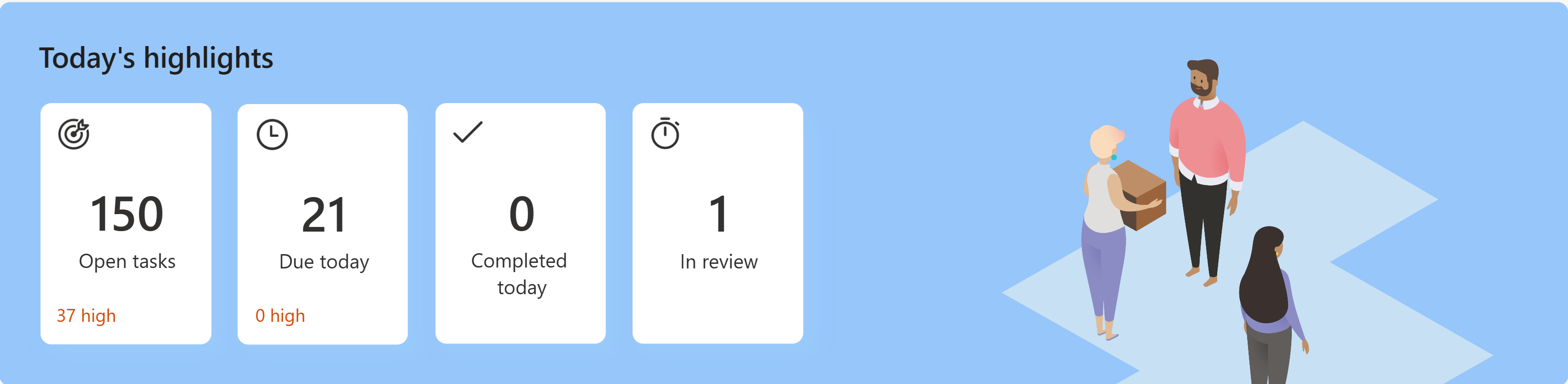
Dit gedeelte bevat de status van taken zoals:
- Taken die vanaf vandaag open staan
- Taken die vandaag vervallen (waarbij de voltooiingsdatum vandaag is)
- Taken die vandaag zijn voltooid
- Taken in afwachting van beoordeling (voor de gebruiker)
Elke tegel is klikbaar en brengt u naar de specifieke weergave. De tegel voor 'Vervalt vandaag' brengt u bijvoorbeeld naar de pagina Open taken met de lijst met taken waarvan de vervaldatum vandaag is.
Taakstatus
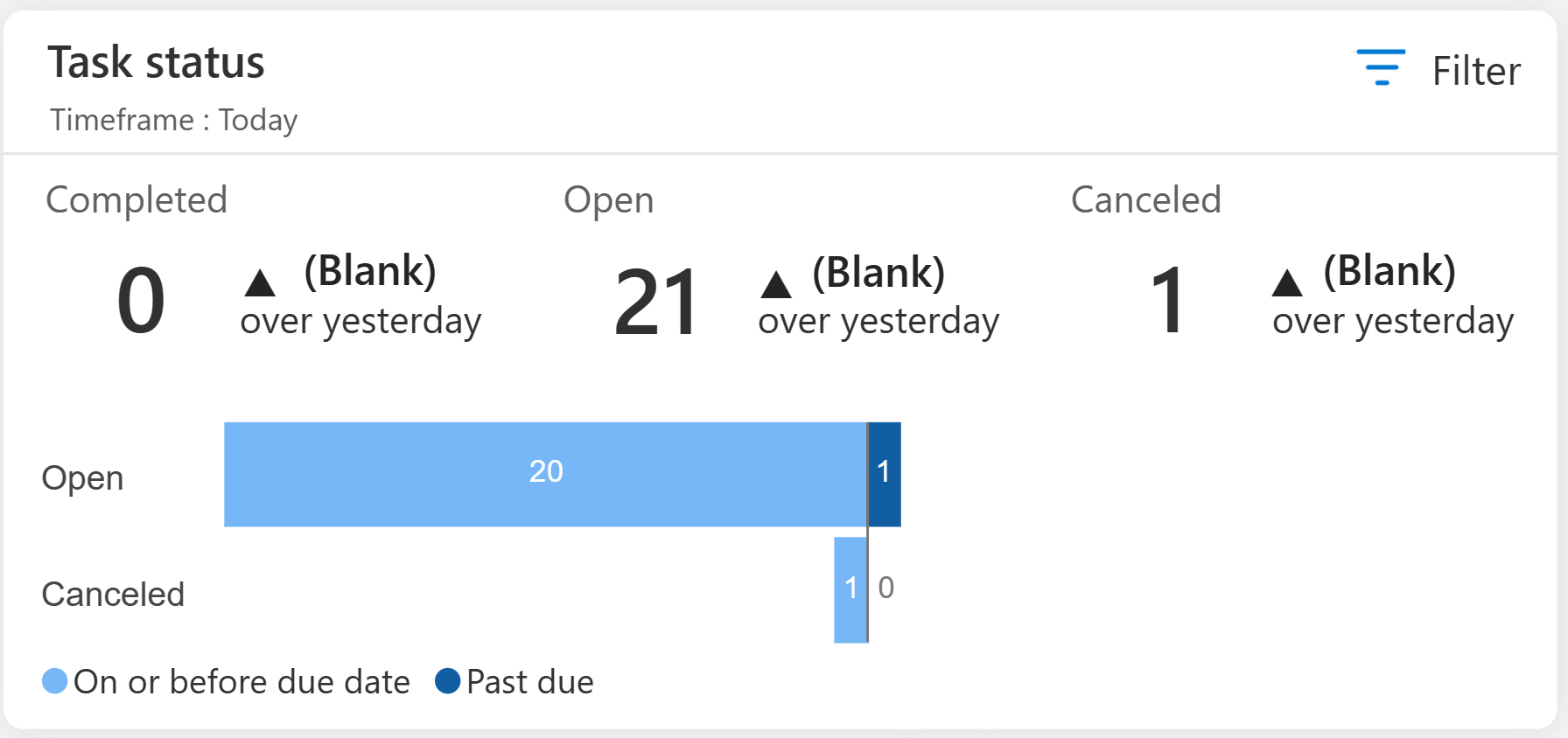
De bovenste helft van het taakstatusrapport bevat de status van taken vanaf vandaag/deze week/deze maand met een respectievelijke vergelijking over dezelfde voorgaande periode. U kunt de periode selecteren door middel van filteropties. Als u 'Vandaag' selecteert, wordt het rapport vergeleken met de gegevens van gisteren en als u 'Deze week' selecteert, wordt het rapport vergeleken met de gegevens van vorige week.
De onderste helft van het taakstatusrapport bevat het aantal taken gecategoriseerd in de statussen 'Open', 'Voltooid' en 'Geannuleerd'. Elk van deze nummers is verder onderverdeeld in twee delen om te analyseren of de actie voor of na de vervaldatum is voltooid.
Detectie van uitschieters

Het detectierapport voor uitschieters biedt inzicht in het aantal taken van verschillende afdelingen gedurende een bepaalde periode en identificeert ook eventuele afwijkingen in de gegevens. Het rapport maakt intuïtieve acties en verdere analyse mogelijk op basis van de gemarkeerde afwijkingen. Het aantal taken en de respectievelijke detectie van afwijkingen kan plaatsvinden op startdatum, op voltooiingsdatum of op bestede tijd voor taakvoltooiing. Het rapport Detectie van uitschieters helpt ongebruikelijke patronen, afwijkingen of uitschieters in de taaktellingsgegevens te identificeren door verschillende perspectieven toe te passen.
Dit rapport is gebaseerd op de functie Anomaliedetectie van Power BI. Voor meer informatie over het instellen voor het detecteren van afwijkingen en respectievelijke variantie, kunnen Power-beheerders Afwijkingsdetectie raadplegen.
Taaktype
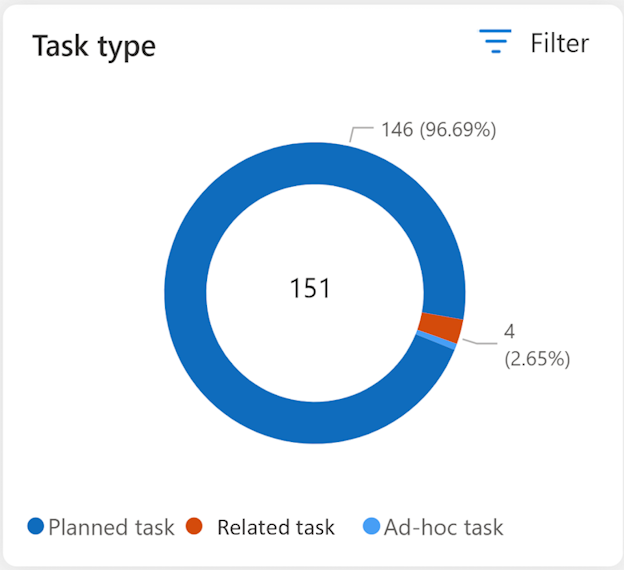
Het taaktyperapport bevat een opsplitsing van de taak op basis van het type, namelijk Geplande, ad-hoc of gerelateerde taken. U kunt filteren om Winkel, Afdeling, Status (van taak), Prioriteit (van taak), een datumbereik 'Van' en 'Tot' te selecteren (rekening houdend met geplande startdatums).
Voltooiingspercentage van taken in % per datum/regio/winkel/afdeling
Het rapport met het voltooiingspercentage van taken biedt een vergelijkende weergave van taakvoltooiingen binnen uw organisatie. Dit rapport toont het voltooiingspercentage van taken, dat wil zeggen het percentage van het aantal voltooide taken (gebaseerd op de werkelijke einddatum/het aantal taken dat vervalt).

Dit rapport bevat vier tabbladen waarbij op elk tabblad een staafdiagram met specifieke aggregatie van gegevens wordt weergegeven:
- Per datum: in deze weergave ziet u voor elke dag een balk op basis van de filterselectie. Elke balk geeft het voltooiingspercentage voor die specifieke dag weer.
- Per regio: in deze weergave ziet u voor elke regio een balk op basis van de geselecteerde filters. Elke balk geeft het voltooiingspercentage van de taak weer, geaggregeerd op regioniveau. 'Regio' toont alle business units van het type organisatie of district en toont gegevens op basis van toegang die is gegeven aan de gebruikersrol.
- Per winkel: in deze weergave ziet u voor elke winkel een balk op basis van de geselecteerde filters. Elke balk geeft het voltooiingspercentage van de taak weer, geaggregeerd op winkelniveau. Dit rapport toont alle business units van het type winkel en toont de business units op basis van toegang die is gegeven aan de gebruikersrol.
- Per afdeling: in deze weergave ziet u voor elke afdeling een balk op basis van de geselecteerde filters. Elke balk geeft het voltooiingspercentage van de taak weer, geaggregeerd op afdelingsniveau. Dit rapport toont alle business units van het type afdeling en toont alleen de business units op basis van toegang die is gegeven aan de gebruikersrol.
Inzoomen op aantal taken
Het drilldown-rapport Aantal taken biedt een visuele weergave van gegevens met betrekking tot het totale aantal taken, zodat u deze kunt analyseren en verkennen aan de hand van verschillende variabelen, zoals Prioriteit, Type, Eigenaar, Business unit die eigenaar is en Status. Afhankelijk van uw selectie consolideert het rapport automatisch de gegevens en stelt u in staat in te zoomen om elk van de variabelen in elke gewenste volgorde verder te analyseren. Dit rapport is handig voor het uitvoeren van ad-hocverkenningen en het uitvoeren van analyses van de hoofdoorzaak voor het aantal taken, de benodigde tijd enzovoort.
Hoewel het rapport wordt geleverd met vooraf geconfigureerde eenheden, hebben Power BI-beheerders de flexibiliteit om hun eigen variabelen te definiëren op basis van de specifieke evaluatievereisten van hun organisatie. Dankzij deze aanpassingsmogelijkheid kunnen organisaties het rapport afstemmen op hun unieke behoeften en inzichten verkrijgen die voor hen het meest relevant zijn.
Met behulp van de verschillende variabelen kunt u intuïtief elke waarde gebruiken om in te zoomen voor meer gegevens.

Naast de vooraf ingestelde variabelen biedt de weergave ook op 'kunstmatige intelligentie' gebaseerde splitsingen, zoals:
- Hoge waarde: kijkt naar alle beschikbare velden en bepaalt op welke wordt ingezoomd, om de hoogste waarde te krijgen voor de meting die wordt geanalyseerd.
- Lage waarde: kijkt naar alle beschikbare velden en bepaalt op welke wordt ingezoomd, om de laagste waarde te krijgen voor de meting die wordt geanalyseerd.
Met behulp van de verschillende variabelen kunt u intuïtief elke waarde gebruiken om in te zoomen zoals weergegeven:

Dit rapport is gebaseerd op de functie Ontledingsstructuur van Power BI. Zie Ontledingsstructuur voor meer informatie.
Vragen en antwoorden
Met het Q&A-rapport kunt u gegevens verkennen met behulp van zoekopdrachten in natuurlijke taal. U kunt uw vraag in gewone taal typen in het daarvoor bestemde Q&A-vragenvak. Het rapport begrijpt op intelligente wijze de woorden die u gebruikt en bepaalt waar en in welke gegevensset moet worden gezocht naar het antwoord. Q&A helpt u ook bij het opstellen van uw vraag door automatische aanvulling, suggesties voor herformulering en andere tekstuele en visuele hulpmiddelen aan te bieden.
Als u bijvoorbeeld de verdeling wilt zien op basis van het aantal taken, typt u de woorden 'aantal taken' en met Q&A worden automatisch de groeperingstypen aanbevolen die kunnen worden gedaan op basis van de systeemgegevens.
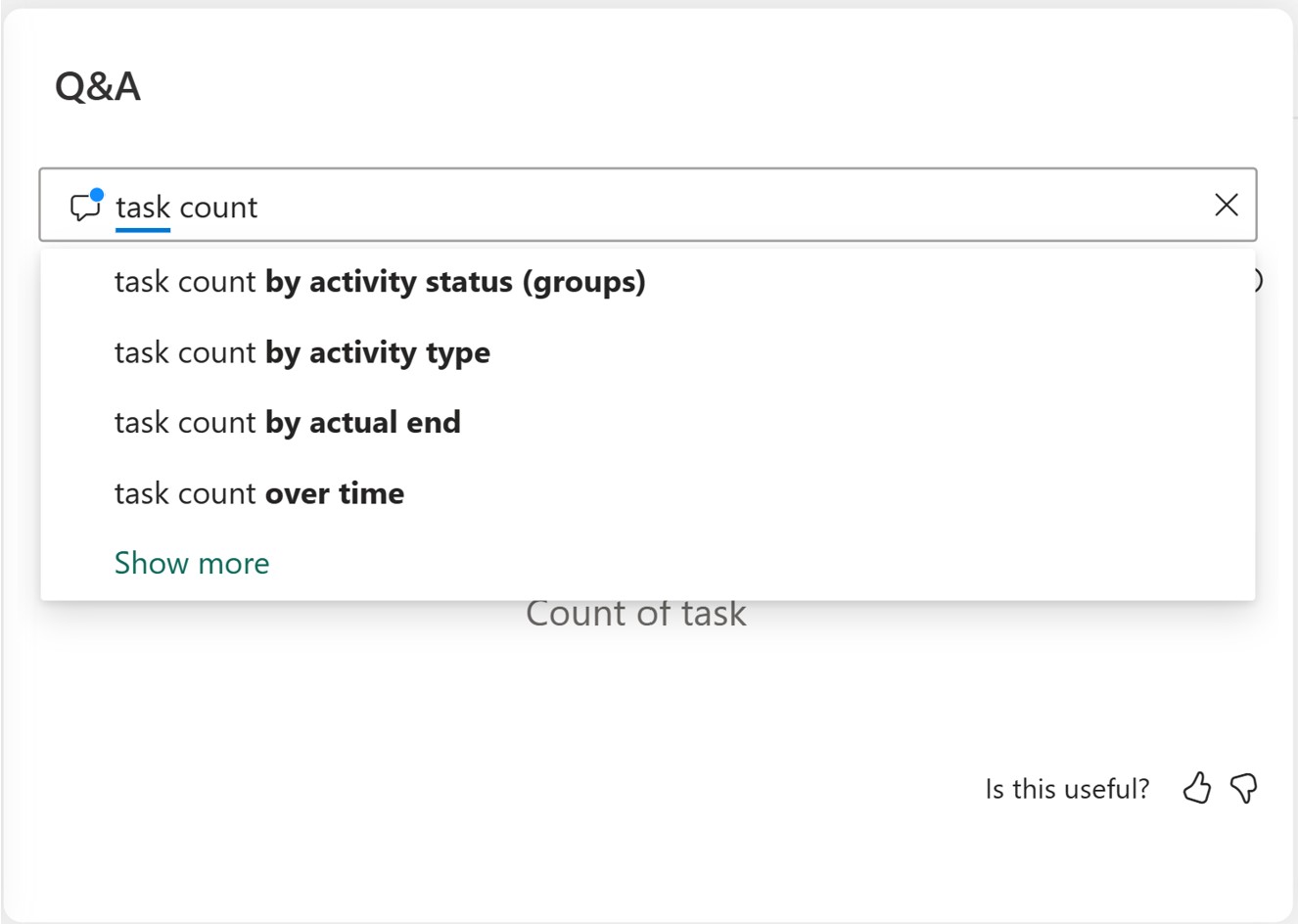
Wanneer u een van de aanbevolen opties selecteert, zoals activiteitsstatus, wordt een direct Power BI-rapport met een visuele weergave verschaft.
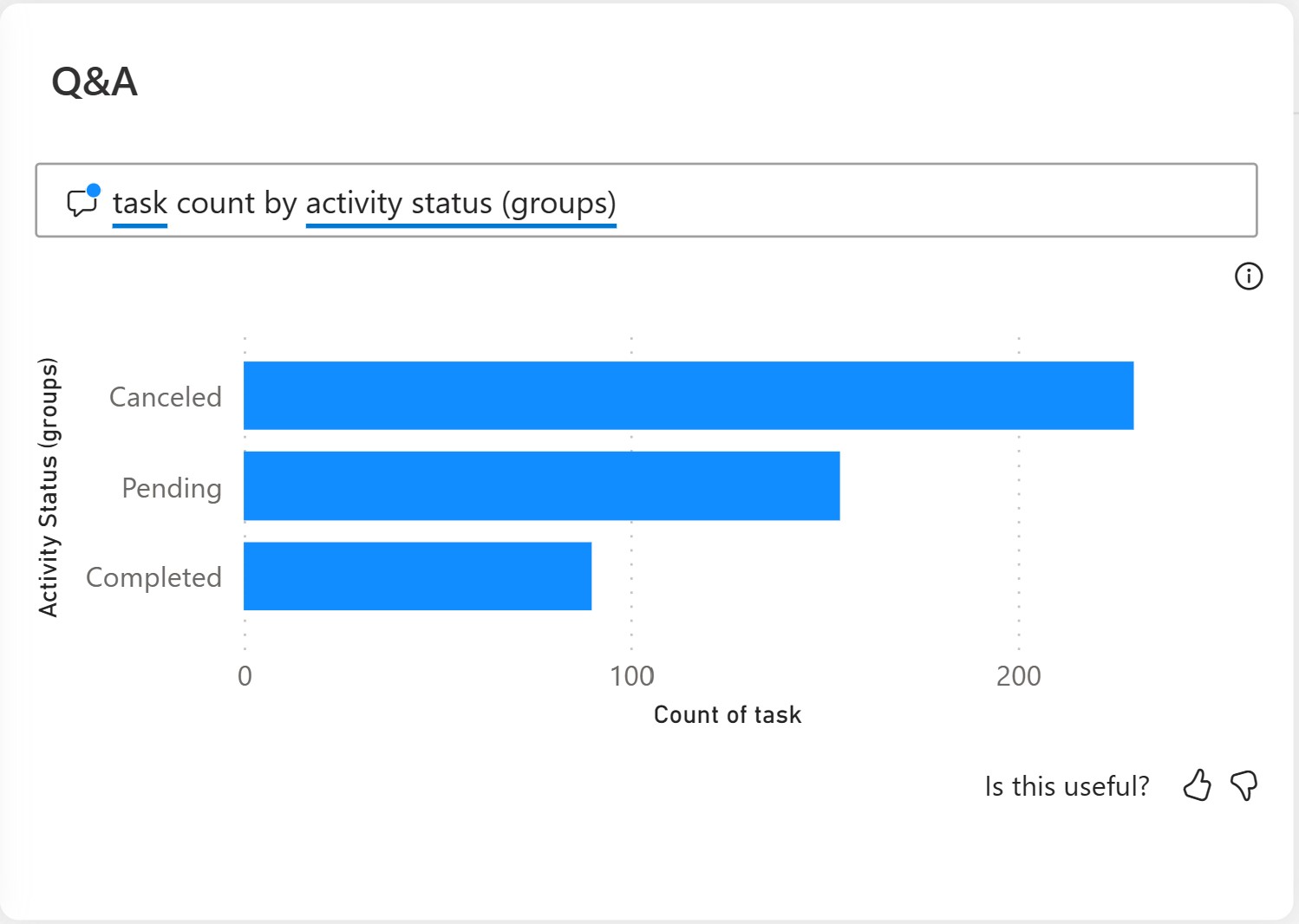
U kunt indien nodig ook de weergave wijzigen en het type Power BI-grafiek selecteren.
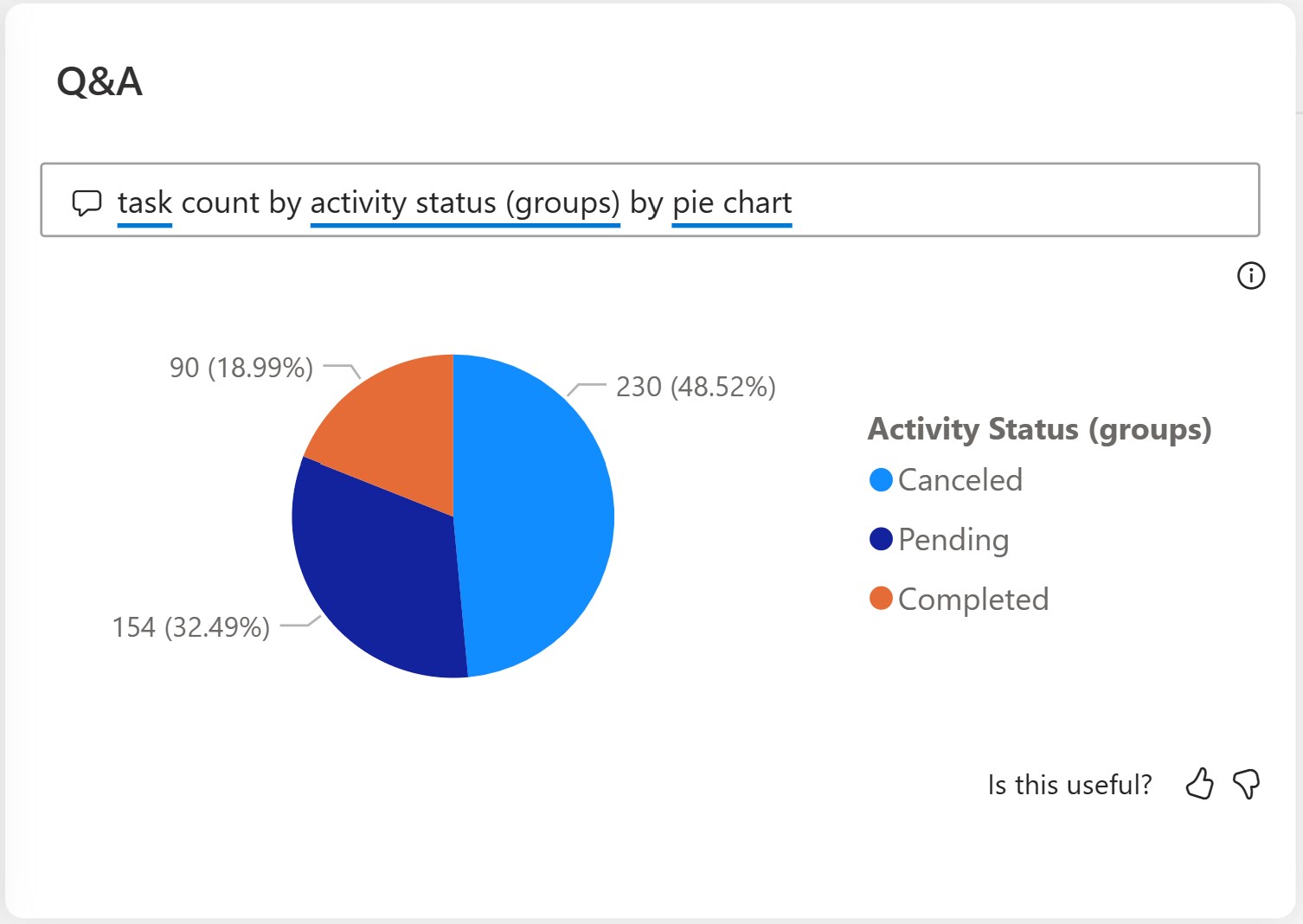
Raadpleeg De Q&A-functie van Power BI gebruiken voor meer informatie over dit rapport en gerelateerde visualisaties.
Annuleringspercentage van taken in % per datum/regio/winkel/afdeling
Het rapport Annuleringspercentage biedt een vergelijkende weergave van handmatig geannuleerde taken en automatisch geannuleerde taken binnen uw organisatie. Zie Stroom van automatische taakannulering voor meer informatie.
Het percentage automatisch geannuleerd geeft het annuleringspercentage van automatisch uitgevoerde taken, dat wil zeggen een percentage van (aantal automatisch geannuleerde taken/aantal voltooide of geannuleerde taken).
Het percentage handmatig geannuleerd geeft het annuleringspercentage van handmatig uitgevoerde taken, dat wil zeggen een percentage van (aantal handmatig geannuleerde taken/aantal voltooide of geannuleerde taken).

U ziet vier tabbladen in dit rapport. Elk tabblad toont een staafdiagram met specifieke aggregatie van gegevens, met een balk voor respectievelijk automatisch geannuleerde taken en handmatig geannuleerde taken:
- Per datum: in deze weergave ziet u voor elke dag twee balken. Het weergegeven aantal dagen is gebaseerd op de filterselectie.
- Per regio: in deze weergave ziet u voor elke regio twee balken voor de geselecteerde filters. Elke balk geeft het voltooiingspercentage van de taak weer, geaggregeerd op regioniveau. 'Regio' toont alle business units van het type organisatie of district en toont gegevens op basis van toegang die is gegeven aan de gebruikersrol.
- Per winkel: in deze weergave ziet u voor elke winkel twee balken op basis van de geselecteerde filters. Deze weergave toont alle business units van het type winkel en toont alleen business units op basis van toegang die is gegeven aan de gebruikersrol.
- Per afdeling: in deze weergave ziet u voor elke afdeling twee balken op basis van de geselecteerde filters. Deze weergave toont alle business units van het type afdeling en toont alleen business units op basis van toegang die is gegeven aan de gebruikersrol.
De uitvoeringstijd meten voor geplande taken
Met Store Operations kunt u nu de duur van taakuitvoeringen vastleggen voor geplande taken die zijn gemaakt met behulp van de formulieren, steekproefsgewijze voorraadtellingen en sjablonen voor productprijsupdates. U kunt het nieuw geïntegreerde dashboard binnen Retail Insights gebruiken om zowel de gemiddelde als de cumulatieve tijd te monitoren die nodig is om taken af te ronden. Met behulp van de beschikbare filters kunt u gemakkelijk specifieke tijdsbestekken, taakconfiguraties en andere parameters kiezen om toegang te krijgen tot uitgebreide rapportage over de voltooiingstijden van taken.
Tabblad Overzicht van enquêterespons
In Inzichten in detailhandel kunt u alle gegeven antwoorden op specifieke taken bekijken in een intuïtief Power BI-rapport 'Overzicht van enquêterespons'. De responsen worden samengevoegd voor een specifieke taak en op vraagniveau.
Winkelmanagers en districtsmanagers kunnen de verzamelde responsen bekijken op basis van hun respectievelijke beveiligingstoegang. De winkelmanager voor winkel A kan bijvoorbeeld de respons van een bepaalde taak van alle winkelmedewerkers op winkelniveau bekijken. De districtsmanager die winkel A, winkel B en winkel C beheert, kan de responsen voor alle winkels of voor elke winkel samenvatten, afhankelijk van de filterselectie.
Om de verzamelde respons te bekijken, moet u dit rapport filteren op basis van 'Plan' en 'Taakconfiguratie' om de respons te bekijken die specifiek is voor de taak. U kunt Taakinstellingen direct selecteren of u kunt deze selecteren na het filteren van Abonnement.
Opmerking
Er kan slechts één abonnement en één taakopstelling voor dat abonnement tegelijk worden geselecteerd om een samenhangend beeld van de aggregatie te garanderen.
U kunt filteren op 'Business unit' om een geaggregeerd overzicht te krijgen dat specifiek is voor de business unit. De zichtbaarheid van de business unit is gebaseerd op rolgebaseerde toegang.
U kunt ook filteren op datum om de respons voor een specifiek datumbereik te bekijken. Als er geen specifieke datum is geselecteerd, worden alle responsen voor het specifieke taaktype weergegeven. Zodra u een taak selecteert, wordt het datumfilter automatisch geselecteerd op basis van de eerste en laatste datum van het antwoord in de velden 'Van' en 'Tot'.
Het samenvattingsrapport van de enquêteresponsen toont de lijst met vragen en hun responsen, opgesomd in een lijstindeling aan de linkerkant.
Het samenvattingsdashboard van de enquêteresponsen toont rechtsboven ook de status van taken voor een specifieke taakconfiguratie als cirkeldiagram.
U kunt een specifieke vraag selecteren om aan de rechterkant een staafdiagram voor die vraag te zien. De grafiek bevat een geaggregeerd overzicht van de ontvangen responsen op die specifieke vraag. Met dit rapport kunnen de winkelmanagers op basis van het resultaat strategische of tactische acties beslissen.
